| 일 | 월 | 화 | 수 | 목 | 금 | 토 |
|---|---|---|---|---|---|---|
| 1 | 2 | 3 | ||||
| 4 | 5 | 6 | 7 | 8 | 9 | 10 |
| 11 | 12 | 13 | 14 | 15 | 16 | 17 |
| 18 | 19 | 20 | 21 | 22 | 23 | 24 |
| 25 | 26 | 27 | 28 | 29 | 30 | 31 |
- resutful api
- vscode
- 여러 종류의 사용자 정의 함수
- chart.js
- Eclipse
- ui인터페이스
- git
- thymeleaf
- 자바
- @requstbody
- tomcat
- spring boot
- MYSQL
- jsp
- 초보 개발자
- css
- java
- 게시판
- JavaScript
- open in browser
- 데이터 시각화
- html
- 실시간 상태값 저장
- IndexedDB
- chart.js 라이브러리
- 자바빈
- 상태값 저장 유지
- vsc
- github
- 자바스크립트
- Today
- Total
목록BOOKS/수월한 Git (14)
수월한 IT
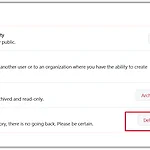 14. github에서 repository 삭제
14. github에서 repository 삭제
github에 저장한 repository를 삭제하는 방법입니다. github에 로그인한 후 삭제하고자 하는 repository를 선택하고 Settings를 선택하며면 repository를 삭제할 수 있는 메뉴를 제공하는데 맨 아래로 이동하게 되면 아래와 같이 Danger Zone에 삭제할 수 있는 메뉴를 볼 수 있습니다. "Delete this repository"를 클릭하면 아래와 같은 다이얼로그 창이 뜨는데 이 때 계정자의 이름과 repository를 그대로 타자 치면 삭제 버튼이 활성화되어 삭제할 수 있습니다.
 13. repository 정보를 이클립스로 가져오기
13. repository 정보를 이클립스로 가져오기
github를 방문하여 local에 다시 pull 할 repository를 선택한다. step 1. Code 버튼을 클릭한 후 주소를 복사한다. step 2. Projects from Git (with smart import)을 선택한다. step 3. Clone URI를 선택한다. step 4. 복사한 repository 주소를 붙여 넣기 한다. 그러면 나머지 내용들은 자동으로 채워진다. step 5. branch를 선택한다. 현재는 master 밖에 없다. step 6. local 저장위치를 선택한다. 이 때 선택된 폴더는 비어있어야 한다. step 7. spring은 대부분 Maven 형태의 프로젝트이기 때문에 Maven만 선택해도 된다. step 8. Finish 버튼을 클릭하여 작업을 완료한다...
 12. 이클립스 프로젝트를 repository에 저장하기
12. 이클립스 프로젝트를 repository에 저장하기
gifhub에 repository가 생성되어 있을 경우보다 간편하게 이클립스 프로젝트를 repository에 저장할 수 있다. step 1. github에 새로운 repository를 생성해 두고 주소를 복사해 둔다. step 2. Dynamic Web Project 유형으로 프로젝트를 하나 생성한다. step 3. 프로젝트명에서 마우스 우클릭하여 "Team > Share Project" 를 선택한다. create 버튼을 클릭한 후 repository와 연동될 local git 경로를 설정한다. step 4. 프로젝트 소스 공간과 local git 공간을 보여준다. step 5. 소스수정후 수정된 파일들을 Unstaged에서 staged로 이동한 후 Commit and Push 버튼을 클릭한 후, URI..
 11. Github 계정 만들기
11. Github 계정 만들기
10장까지가 Repository를 local 환경에서 git을 사용해 본 것이라면 11장부터는 Repository를 원격지에 있는 저장소를 사용하는 방법입니다. git 사용자들이 가장 많이 사용하는 원격 저장소는 github입니다. 1. github 에 계정 트기 http://www.github.com 사이트를 방문하여 사용자명, 이메일, 암호만을 입력하면 간단히 저장 공간을 할당받을 수 있습니다. 회원 가입 화면은 사이트가 리뉴얼된다면 위와 같은 화면이 다른 화면으로 변경되겠지만 현재(2020.09)까지는 위와 같은 화면이다. • Username : 영문자와 하이픈만 입력됨. 문자열 앞뒤의 하이픈은 안됨. 만약 이미 계정이 있는 상태에서 다른 PC에서 로그인 하려면 최초 1회 github에서 전송한 메..
 10. merge
10. merge
여러 가지 특성상 다양한 branch를 나누어 작업하다가 필요한 내용들을 합쳐야 될 경우가 발생합니다. 이 때 merge를 사용하여 필요한 부분들을 병합할 수 있습니다. 이 때 중요한 체크 사항은 현재 작업하는 있는 작업들을 모두 commit 한 뒤 작업하는 것이 안전합니다. 나중에 commint 되지 않은 정보 때문에 merge가 되지 않을 수 있기 때문이다. merge 하는 방법은 아주 간단합니다. step 1. merge 할 주체가 되는 branch로 checkout 한다. step 2. Merger>Local Merge 메뉴를 선택하면 현재 상태에서 merge가 가능한 branch들이 나타난다. 이 때 원하는 branch를 선택하면 현재 branch와 병합된다.
 9. Branch
9. Branch
git을 로컬에서 혼자 사용할 때보다는 여러 명이 협업을 할 때 많이 사용하는 개념입니다. 직역 하자면 ‘가지’라는 의미인데, 편집 방향을 여러 형태로 나누어 편집하여 저장한 후 다른 유형과 비교한 후 가장 적절한 것을 선택하여 적용하려 할 때 주로 사용됩니다. 1. branch 생성하기 step 1. Git GUI 툴에서 메뉴 Branch>Create… 를 선택한다. step 2. Name항목에 branch로 사용할 적당한 이름을 넣고 Create 버튼을 클릭한다. step 3. Branch메뉴의 Checkout 메뉴를 선택하면 새로운 다이얼로그가 보입니다. 이 때 새로 생성한 branch이름을 선택한 후 Checkout 버튼을 클릭합니다. step 4. Curent Branch 이름이 master에서..
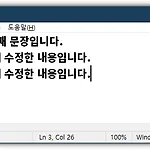 8. Revert Changes
8. Revert Changes
Revert Changes는 commit 된 내용을 이전 내용으로 되돌리는 기능을 말합니다. 여러 단계의 Revert를 테스트하기 위해 'd:/git_test/git 테스트.txt' 문서에 내용을 한번 더 수정한 후 commit 한 후 진행하겠습니다. step 1. 내용 수정후 저장. Rescan 하여 표시될 파일을 Stage로 옮긴 다음에 Commit Message 작성하고 Commit. 새로고침하여 히스토리가 3개임을 확인. step 2. 이제 commit된 정보를 되돌리기 위해 아래의 그림처럼 맨 상단에 있는 commit 목록의 Commit Message 부분에서 마우스 우클릭하여 "Revert this commit"을 클릭합니다. commit을 취소한것 조차 아래와 같이 히스토리에 남습니다. st..
 7. Commit 이력 확인
7. Commit 이력 확인
step 1. 파일이 수정되거나 추가될 때마다 Commit을 하였다면 Git은 Commit 이력들을 조회해 볼 수 있습니다. Branch란 개념을 사용하지 않았기 때문에 현재는 master 위치의 이력들만을 볼 수 있습니다. Repository 메뉴를 클릭하여 이력을 확인해 봅니다. 메뉴를 클릭하면 아래와 같은 다이얼로그창이 나타납니다. 현재까지는 Commit을 한 번만 했기 때문에 아래와 같이 Commit 정보들이 보입니다. step 2. 이제 앞서서 작성했던 d:/git_test/git 테스트.txt 파일에 내용을 추가하고 다시 한번 Commit을 수행한 후 히스토리 다이얼로그 창을 새로 고침 해 보겠습니다. 테스트 파일 내용 수정. GitGUI 툴에서 Commit. History 창에서 새로고침(F..
 6. 로컬에서 형상 관리 진행해 보기
6. 로컬에서 형상 관리 진행해 보기
하나의 문서를 작성하여 형상관리를 하는 과정을 살펴보도록 하겠습니다. step 1. Git GUI 툴을 실행하고 "CreateNew Repository" 링크를 클릭하여 새로운 Repository를 생성합니다. 새롭게 만들어질 Repository는 비어 있는 디렉토리이여야 합니다. 따라서 창이 열리면 비어 있는 디렉토리를 하나 생성합니다. 본문에서는 "d:\git_test"를 새로 만들어 폴더를 선택하도록 하겠습니다. 아래와 같이 폴더가 선택됩니다. "Create" 버튼이 클릭되면 아래와 같이 형상 관리를 할 수 있는 창이 생성되어 표시됩니다. step 2. 위에서 지정한 Repository, 즉 d:/git_test 폴더에 'git 테스트. txt' 파일을 생성하고 적당한 문장을 작성하여 저장합니다. ..
 5. 기존 Repository 가져오기
5. 기존 Repository 가져오기
Git Gui 프로그램을 종료한 후 다시 실행하면 아래와 같은 창이 보입니다. (1) 탐색기를 열어 기존에 존재하던 repository를 선택하도록 합니다. (2) 이미 사용했던 Repository가 있다면 하단에 목록이 표시되는데, 이때 목록에 나열되어 있는 항목을 클릭해도 됩니다. * Clone Existing Repository는 원격 Repository 사용법에서 사용하게 됨. Commit 하기 수정된 파일들을 Git이 관리하고 있는 저장 공간에 저장하는 것을 commit이라고 합니다. Commit 하기 전에 한글 인코딩을 utf-8로 수정하고 Commit 하려면 먼저 email 주소를 입력해 두어야 합니다. Edit> Options메뉴를 열어 작업합니다. 왼쪽 항목은 현재 repository에 ..
 4. 새로운 Local Repository 생성하기
4. 새로운 Local Repository 생성하기
Create New Repository를 선택하여 탐색기가 브라우징 되면 새로운 폴더를 생성한 후 선택합니다. 이때 폴더 내부에 어떤 내용들이 들어 있으면 안 됩니다. "Create" 버튼을 클릭하여 새로운 Local Repository를 생성한 뒤의 모습니다. repository를 생성하게 되면 해당 폴더 아래에. git폴더가 추가되면서 git의 상태 정보들을 저장하게 됩니다. 탐색기의 기본 설정값은 숨긴 항목을 보여주지 않기 때문에. git폴더가 보이지 않습니다. 이 대 탐색기의 보기 메뉴를 선택하여 숨긴 항목을 보이게 하거나 감출 수 있습니다.
 3. git GUI 프로그램 설치
3. git GUI 프로그램 설치
도스 창과 같은 콘솔 모드에서 git명령을 통해 사용할 수도 있지만 처음 접근하는 개발자들에게는 쉬운 접근법이 아니어서, git의 모든 기능을 사용할 수는 없지만 보다 쉽고 편하게 사용해 보도록 GUI형태의 프로그램을 사용하여 설명하도록 하겠습니다. git을 사용할 수 있는 GUI 프로그램은 여럿 있지만 최대한 간단하고 쉽게 git을 접근할 수 있는 프로그램을 선정하였습니다. 1. git GUI 툴 download and install 사이트 : https://gitforwindows.org/index.html Git for Windows Git for Windows focuses on offering a lightweight, native set of tools that bring the full fe..
 2. Git 용어
2. Git 용어
개요 git은 리누즈 토발즈에 의해 리눅스 커널의 형상 관리를 위해 만듦. github는 git의 최대 저장 공간이다. git의 데이터 흐름 git을 사용할 때 많은 용어들이 필요하지만 대표적인 용어는 아래와 같습니다. 1) 작업 폴더(Working dir)에서 파일이 수정되면 Index 요소에 수정된 정보가 추가됩니다. 2) 작업자가 commit을 수행하면 Index에 있던 정보들이 Head에 생성됩니다. 3) push를 실행하면 Head에 있던 정보들이 원격 저장소(remote repository)에 저장됩니다. 4) pull을 하게 되면 원격 저장소에 있던 정보들이 로컬 작업 폴더에 다운로드됩니다. 중요 용어 용 어 설 명 working dir 작업 코드가 있는 폴더 index stage 영역(준비..
프로그램을 개발하다 보면 하나 이상의 프로그램이 버전업이 되거나 버전업은 아니지만 프로세스의 변경 등과 같이 기존 프로그램이 수정되는 경우가 다반사입니다. 이때 파일명에 버전표시를 추가하거나, 아예 폴더를 추가하여 수정된 프로그램을 저장하여 이전 프로그램과 구분하여 소스 등을 관리하곤 합니다. 그러나 자칫 잘못하면 기존 소스가 그대로 수정되어 난감한 상황이 발생하기도 하죠. 이럴 때 소스의 버전관리를 자동화할 수 없을까 하여 방법을 찾곤 합니다. 이럴 때 사용되는 툴이 형상관리 툴입니다. 그중에 하나가 git인데 이 git이 현재 개발자들 사이에서 가장 많이 사용되는 프로그램입니다. git 이외에도 유명한 몇 가지를 간단히 소개하자면 아래와 같습니다. 종 류 특 징 CVS - Concurrent Vers..
